楽ちんバックアップでPCのダウンタイムを“ゼロ”に 近づける「スマートツインズ ブートエディション」


仕事にプライベートに必須とも言えるくらい身近になっているパソコン。
「電源を入れても立ち上がらない…」こんなとき、とても焦りますよね。このようなピンチのときにも焦らずに対応するには定期的なバックアップが大切です。
この記事ではバッファローが新しく開発をしたスマートツインズ ブートエディションについてご説明いたします。
目次
これからのバックアップは「楽ちんさ」と「ダウンタイム」で選ぶ
最初にダウンタイムについてご説明します。
ダウンタイムとは「常時使用できることが期待される機器やシステムなどが停止・中断している時間」のことを指します。
普段仕事で使っているパソコンが使えない時間と考えてください。
仕事で使っているパソコンが1日使えないだけでも大きな機会損失ですよね。

今日中に提出しなければいけない書類があるのにパソコンが使えない…
バックアップは取っていたけど復旧作業に時間が取られ締め切りが目前に…
万が一のときに備えバックアップを取られる方は増えてきました。しかし思いの外復旧作業に時間が取られることもあるのです。
バッファローは万が一のときに備え、楽ちん操作でバックアップができるのはもちろん、ダウンタイムを短くできるバックアップの方法をご提案いたします。
“バックアップがそのまま使える”新しいデータバックアップのカタチ
スマートツインズ ブートエディションはバックアップ先のポータブルHDD/SSDからのシステム起動が可能になる「OSブート機能」を搭載しています。
このOSブート機能を使えば、パソコンのHDDやSSDが原因で立ち上がらないときにも、バックアップした時点の状態からすぐに使うことが可能です。
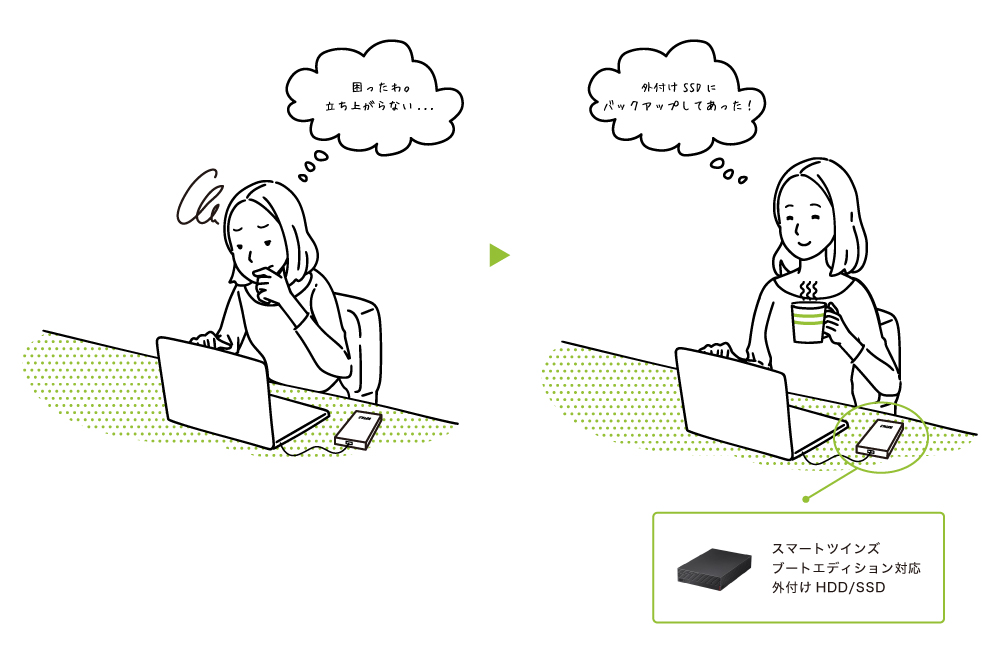
バックアップ自体がとても簡単なのでバックアップをするのが初めての方にはもちろん、今行なっているバックアップの手間を減らしたい方にとってもオススメです。
新旧バックアップ比較!PCが使えるようになるまで“手間ヒマ”
■用意いただくもの

■バックアップ手順
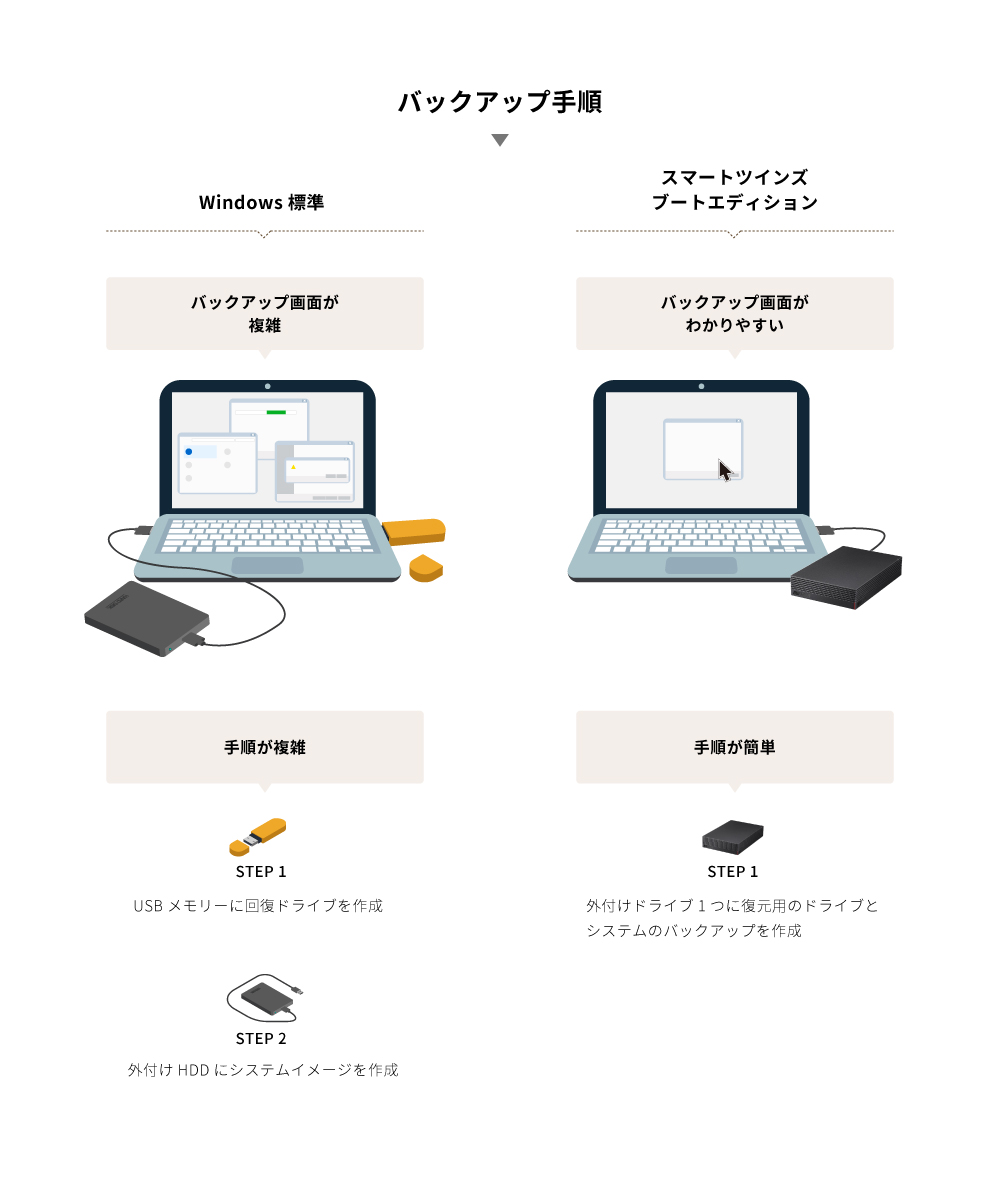
Windows標準の詳細なやり方は以下のページをご覧ください。
■パソコンが使えるようになるまで
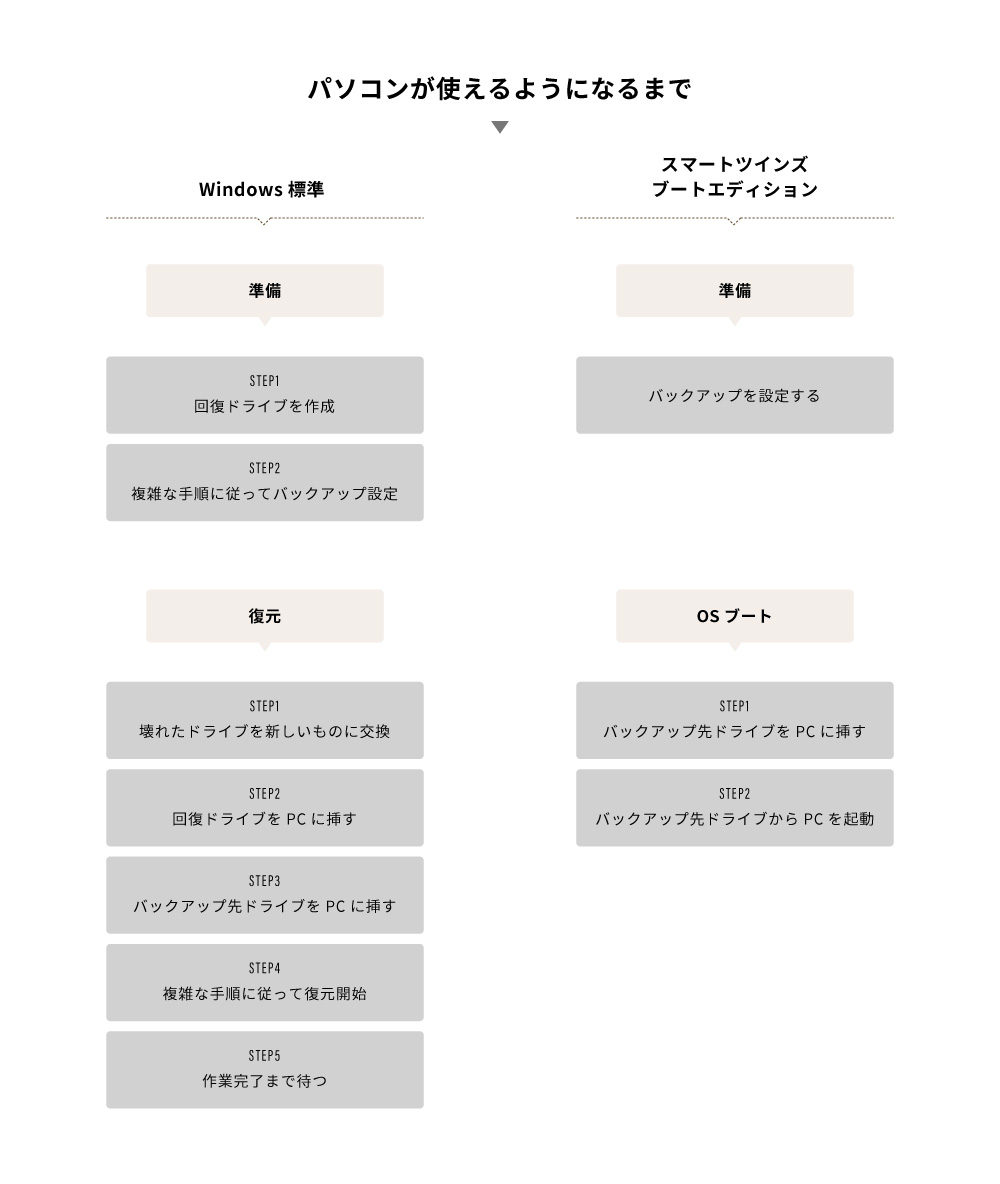
Windows 10の標準バックアップの場合、USBメモリーに外付けHDDも必要になり、操作手順もパソコンの操作に慣れていない方にとっては複雑です。
その点、スマートツインズ ブートエディションはわかりやすい管理画面で簡単にバックアップや復元やOSブートができるので、操作に慣れていない方にとっても安心して使っていただけます。
楽ちんだからバックアップを続けられる。
スマートツインズ ブートエディションを使ったバックアップ方法は先に説明したようにとても簡単です。
バックアップ完了後は、自動で定期的に差分のバックアップが行われるのでパソコンに慣れてない方や面倒臭がりの方でも安心してご利用いただけます。

スマートツインズ ブートエディション対応ラインナップ
2024年4月現在
 Wi-Fi(無線LAN)
Wi-Fi(無線LAN) 有線LAN
有線LAN HDD(ハードディスク)・NAS
HDD(ハードディスク)・NAS SSD
SSD ブルーレイ/DVD/CDドライブ
ブルーレイ/DVD/CDドライブ メモリー
メモリー USBメモリー
USBメモリー メモリーカード・カードリーダー/ライター
メモリーカード・カードリーダー/ライター 映像/音響機器
映像/音響機器 ケーブル
ケーブル マウス・キーボード・入力機器
マウス・キーボード・入力機器 Webカメラ・ヘッドセット
Webカメラ・ヘッドセット スマートフォンアクセサリー
スマートフォンアクセサリー タブレットアクセサリー
タブレットアクセサリー 電源関連用品
電源関連用品 アクセサリー・収納
アクセサリー・収納 テレビアクセサリー
テレビアクセサリー その他周辺機器
その他周辺機器 法人向けWi-Fi(無線LAN)
法人向けWi-Fi(無線LAN) 法人向け有線LAN
法人向け有線LAN LTEルーター
LTEルーター 法人向けNAS・HDD
法人向けNAS・HDD SSD
SSD ブルーレイ/DVD/CDドライブ
ブルーレイ/DVD/CDドライブ 法人向けメモリー・組込み/OEM
法人向けメモリー・組込み/OEM 法人向けUSBメモリー
法人向けUSBメモリー メモリーカード・カードリーダー/ライター
メモリーカード・カードリーダー/ライター 映像/音響機器
映像/音響機器 法人向け液晶ディスプレイ
法人向け液晶ディスプレイ 法人向けケーブル
法人向けケーブル 法人向けマウス・キーボード・入力機器
法人向けマウス・キーボード・入力機器 法人向けヘッドセット
法人向けヘッドセット 法人向けスマートフォンアクセサリー
法人向けスマートフォンアクセサリー 法人向けタブレットアクセサリー
法人向けタブレットアクセサリー 法人向け電源関連用品
法人向け電源関連用品 法人向けアクセサリー・収納
法人向けアクセサリー・収納 テレビアクセサリー
テレビアクセサリー オフィスサプライ
オフィスサプライ その他周辺機器
その他周辺機器 データ消去
データ消去




